
1. Link tải xuống trực tiếp
LINK TẢI GG DRIVE: LINK TẢI 1 ![]()
LINK TẢI GG DRIVE: LINK TẢI 2![]()
LINK TẢI GG DRIVE: LINK DỰ PHÒNG ![]()
Trái với suy nghĩ của nhiều người, Windows 10 là một nền tảng mở và toàn diện hơn nhiều so với các đối thủ cạnh tranh của nó. Bạn có thể làm hầu hết mọi thứ bạn muốn trong hệ điều hành này thông qua Tiện ích / Ứng dụng. Có rất nhiều ứng dụng trả phí trên mạng, nhưng cũng có một số ứng dụng mã nguồn mở miễn phí mà bạn có thể sử dụng để hiện đại hóa trải nghiệm Windows của mình.
Dưới đây, chúng tôi đã tổng hợp một số ứng dụng hữu ích mà bạn có thể sử dụng để hiện đại hóa và tùy chỉnh Windows 10 để có trải nghiệm thú vị hơn với hệ điều hành quen thuộc này.
Ứng dụng Windows 10 tùy chỉnh
TaskbarX
TaskBarX là một ứng dụng phổ biến trên khay hệ thống của Windows 10. Nó cung cấp một môi trường xem, kích hoạt các biểu tượng và phím tắt, đồng thời cho phép người dùng mở nhanh các ứng dụng. được sử dụng phổ biến nhất ở cuối màn hình.
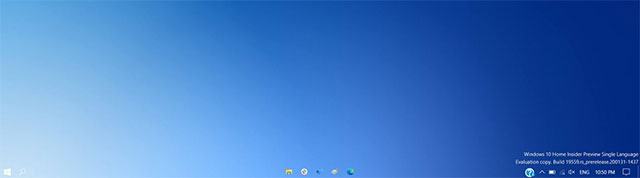
Với ứng dụng TaskbarX của Windows 10, bạn có thể tùy chọn căn chỉnh giữa các biểu tượng trên thanh tác vụ và thay đổi giao diện của thanh tác vụ với nhiều hiệu ứng khác nhau như độ mờ, độ trong suốt hoặc hiệu ứng. Hiệu ứng acrylic giống như thời tiết của thiết kế trôi chảy.
Bạn có thể tải xuống TaskBarX từ các liên kết bên dưới. Nếu bạn muốn hỗ trợ các nhà phát triển, bạn có thể trả $ 1 và mua ứng dụng từ Microsoft Store.
Tải xuống TaskBarX từ Github
Mua TaskBarX từ Microsoft Store
EarTrumpet
EarTrumpet là một ứng dụng điều khiển âm lượng với giao diện người dùng hiện đại, gọn gàng. EarTrumpet có thể thay thế giao diện người dùng và điều khiển âm lượng dựa trên thanh tác vụ tiêu chuẩn của Windows 10 và giúp việc quản lý các thiết bị âm thanh kết nối với Windows 10 dễ dàng hơn nhiều.
EarTrumpet có bộ trộn âm lượng tích hợp để bạn có thể quản lý các thiết bị âm thanh tiêu chuẩn và thay đổi âm lượng của từng ứng dụng.
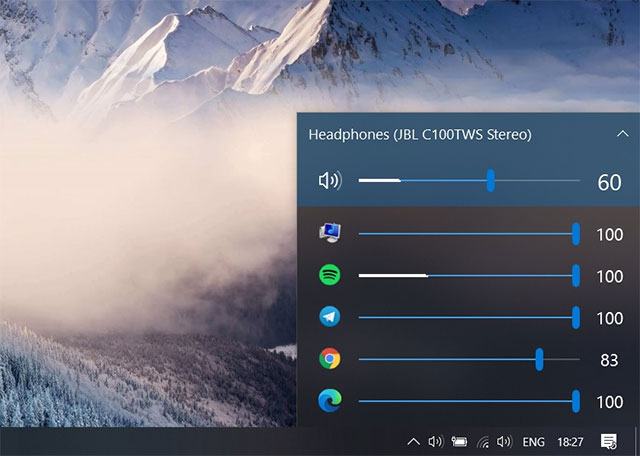
Ngoài ra, các nhà phát triển đã đưa vào tùy chọn tắt tiếng nhanh các trình duyệt web như Google Chrome và Microsoft Edge khi người dùng truy cập trang web có âm thanh phát trong nền. Ứng dụng này đặt thanh trượt âm lượng trên khay hệ thống và bạn có thể nhanh chóng truy cập nó bằng cách nhấp vào biểu tượng âm thanh.
Sau khi cài đặt EarTrumpet, bạn có thể tắt các điều khiển âm lượng mặc định đi kèm với Windows 10.
Để tắt các điều khiển tiêu chuẩn, hãy mở Windows Search, tìm kiếm từ khóa “bật hoặc tắt các biểu tượng hệ thống” và tắt các điều khiển âm lượng trong hệ thống.
Tải xuống EarTrumpet
Cái nhìn lướt qua
Chức năng Quick Look được Apple phát triển cho macOS là một cách tuyệt vời để xem nhanh nội dung của tệp (ảnh, tài liệu, v.v.) mà không cần phải truy cập tệp đó.
Người dùng Windows 10 cũng có thể tận dụng tính năng này bằng cách tải xuống ứng dụng cùng tên từ Microsoft Store.
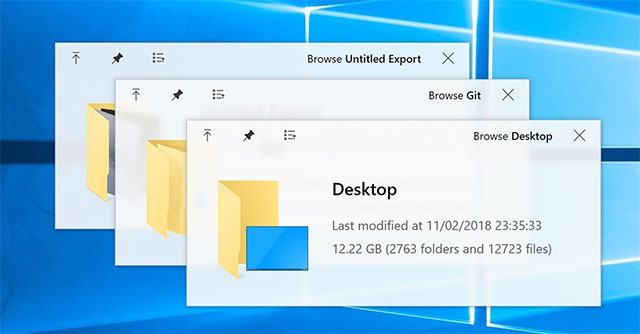
Ứng dụng QuickLook dành cho Windows 10 hoàn toàn miễn phí và cho phép bạn xem trước nội dung của tệp JPG, PNG, TXT, tài liệu, v.v. Sau khi ứng dụng được cài đặt và chạy trong nền, bạn có thể nhấn phím cách để mở bản xem trước và nhấn lại phím cách để đóng bản xem trước tệp.
Theo mặc định, ứng dụng được thêm vào danh sách các chương trình khởi động và được khởi động mỗi khi khởi động Windows.
Tải xuống QuickLook
Trải nghiệm tìm kiếm giống như Spotlight macOS
Công cụ PowerToys của Microsoft đã thêm một hộp tìm kiếm mới mà bạn có thể sử dụng để nhanh chóng tìm và mở các ứng dụng, thư mục hoặc tệp trên Windows 10. PowerToys Run cung cấp trải nghiệm tương tự như Trình tìm kiếm Spotlight của macOS. và nó có thể được khởi động bằng cách nhập tổ hợp phím Alt + Spacebar.
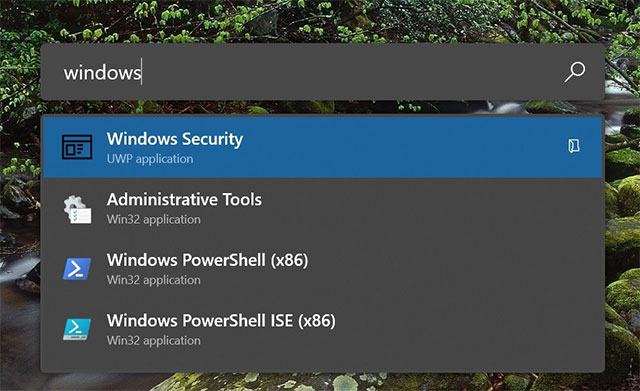
Ngược lại với tìm kiếm trên Windows, bạn cũng có thể tìm thấy các tiến trình đang chạy trên hệ thống bằng công cụ tìm kiếm này. Bạn thậm chí có thể sử dụng nó như một máy tính và nó hoạt động nhanh hơn Windows Search.
Tải xuống PowerToys từ Github
Tệp UWP
Files UWP là một sự thay thế hiện đại cho File Explorer trên Windows 10. Nó sử dụng Fluent Design với sự hỗ trợ tuyệt vời cho các chế độ nền sáng và tối. Cũng được tích hợp vào các biểu tượng ứng dụng phù hợp với phần còn lại của hệ điều hành Windows 10.
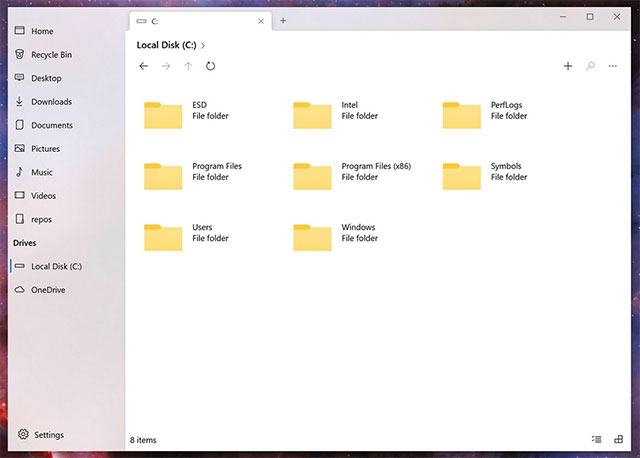
Ngoài giao diện người dùng hiện đại, Files UWP còn hỗ trợ các tab cho phép bạn mở tab mới từ nhiều thư mục và vị trí tệp cùng một lúc.
Ứng dụng hiện đang ở chế độ xem trước và có thể tải xuống từ Microsoft Store.
Tải xuống tệp UWP từ Microsoft Store
Dấu thư mục
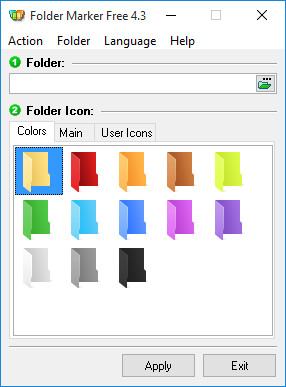
Bạn có thể sử dụng công cụ này để thêm màu vào các thư mục Windows. Người dùng chỉ cần cài đặt công cụ rồi nhấp chuột phải vào thư mục bất kỳ để “làm đẹp” biểu tượng. Công cụ này có thể gán các ký hiệu từ các định dạng tệp ICO, ICL, EXE, DLL, CPL hoặc BMP vào một thư mục.
Tải xuống Folder Marker
Công cụ MyFolders
Tải xuống MyFolders
MyFolders giúp chúng tôi quản lý các thư mục dễ dàng hơn và cho phép chúng tôi truy cập nhanh vào các thư mục khi nhấp chuột phải vào chúng trong menu ngữ cảnh. Chúng tôi cũng có thể di chuyển dữ liệu và sao chép nó vào bất kỳ thư mục nào trong danh sách MyFolders.
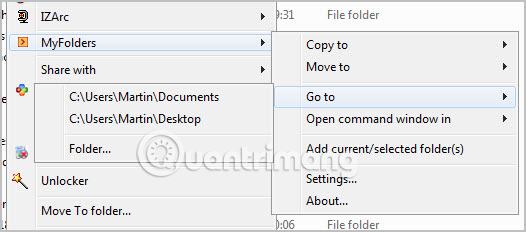
Phần mềm Winaero Tweaker
Tải xuống Winaero Tweaker
Winaero Tweaker là một lựa chọn không tồi khi có thể thay đổi mọi cài đặt và cá nhân hóa Windows 10. Với giao diện dễ sử dụng, tất cả các tùy chọn ẩn đều được hiển thị trong một giao diện để người dùng có thể đưa ra quyết định nhanh hơn trong khi sử dụng. Trong mỗi tùy chọn, Winaero Tweaker còn có nhãn để giúp người dùng hiểu rõ hơn về cách sử dụng tùy chọn đó.
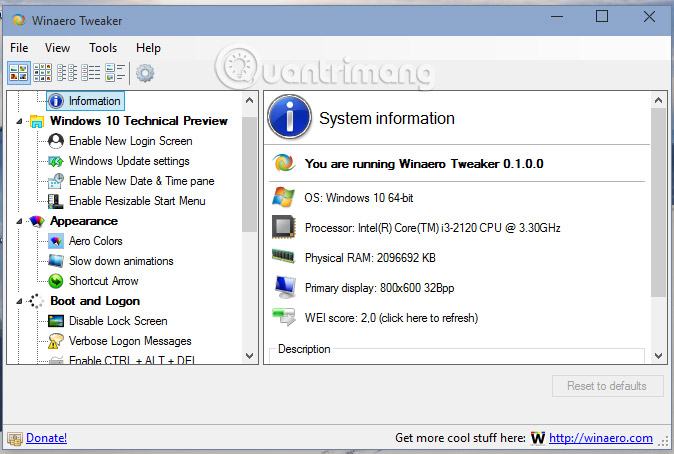
Ultimate Windows Tweaker
Tải xuống Ultimate Windows Tweaker
Điểm đặc biệt của Ultimate Windows Tweaker được nhiều người dùng ưa thích đó là không phải trải qua các bước cài đặt thông thường như các chương trình khác. Ngay sau khi cài đặt chương trình, bạn có thể tùy chỉnh Windows 10 với 200 điều chỉnh được sắp xếp theo từng nhóm riêng biệt.
Ultimate Windows Tweaker cũng tạo ra một điểm khôi phục hệ thống thông qua System Restore sẽ giúp máy tính trở lại trạng thái ban đầu.
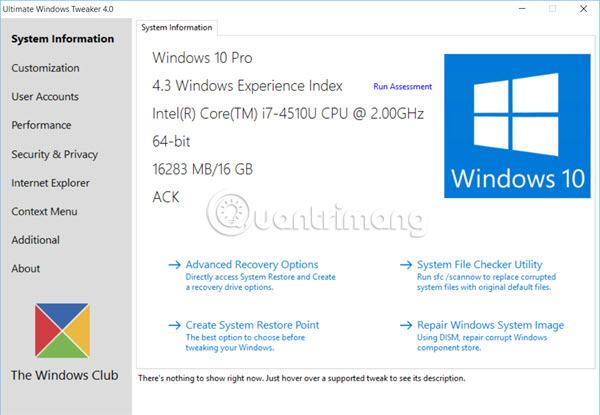
Tùy chỉnh Windows 10 với Start10
Tải xuống Start10 miễn phí
Nếu bạn yêu thích giao diện người dùng Windows 7, đặc biệt là menu Start, hãy thử cài đặt Start10 trên Windows 10. Công cụ này chuyển đổi hệ điều hành và mang giao diện người dùng quen thuộc từ menu bắt đầu sang Windows 7. Windows 10.
Ngoài ra, Start10 cung cấp nhiều tùy chọn khác mà bạn có thể tùy chỉnh giao diện menu Start theo ý thích của mình, ví dụ: B. Kích thước, vị trí, giao diện người dùng, …
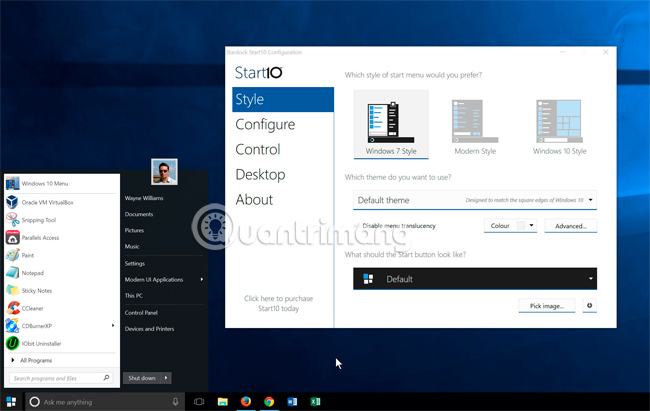
Công cụ RocketDock
Tải xuống RocketDock miễn phí
Bạn đã bao giờ nghĩ đến việc đưa dock của Mac hoặc Linux lên Windows 10 hay chưa? RocketDock sẽ giúp chúng ta điều đó. Khi RocketDock đã được cài đặt thành công trên máy tính, giao diện người dùng sẽ xuất hiện dưới dạng một dock bổ sung ngay trên bề mặt màn hình.
Nếu không thích giao diện tiêu chuẩn của dock, chúng ta cũng có thể sử dụng cài đặt chương trình để tùy chỉnh dock theo nhu cầu của bạn.
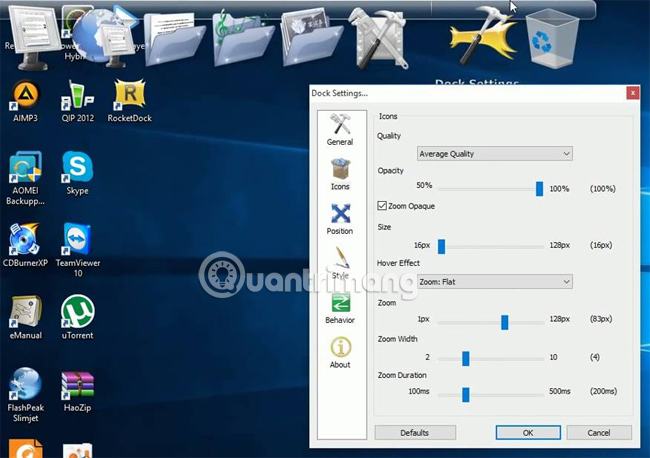
7+ loa thanh tác vụ
Tải xuống 7+ Taskbar Tweaker
Bạn không thích thanh tác vụ trong Windows 10. Sau đó, sử dụng 7+ Taskbar Tweaker để thay đổi cài đặt mặc định cho thanh tác vụ. Với hơn 30 tùy chỉnh khác nhau nhưng được sắp xếp theo từng nhóm riêng biệt, người dùng hoàn toàn có thể thoải mái lựa chọn cách sử dụng.
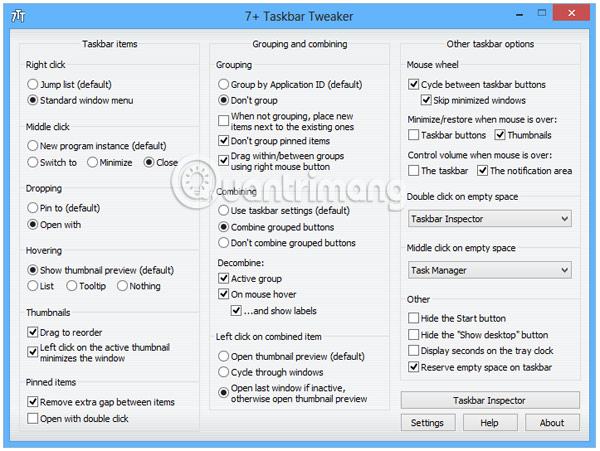
Phần mềm WindowBlinds
Tải xuống WindowBlinds miễn phí
WindowBlinds chú ý đến hình thức bên ngoài của Windows 10 như màu sắc, độ trong suốt, phông chữ cho menu bắt đầu và các cửa sổ. Ngoài ra, người dùng có thể lựa chọn nhiều chủ đề khác nhau mà WindowBlinds cung cấp từ các thành viên thiết kế giao diện trong WinCustomize.com. Công cụ này miễn phí trong 30 ngày.
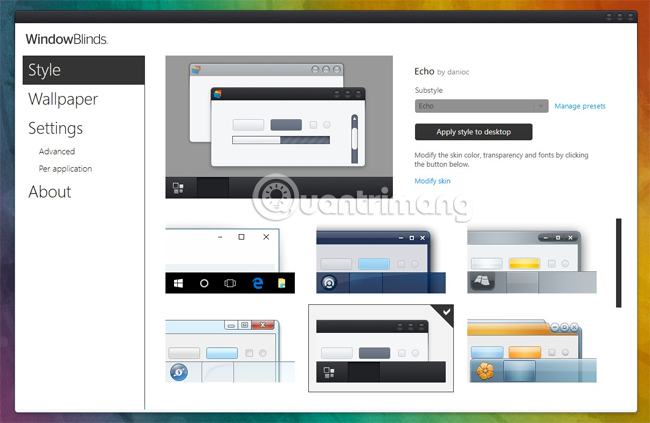
Máy đo mưa
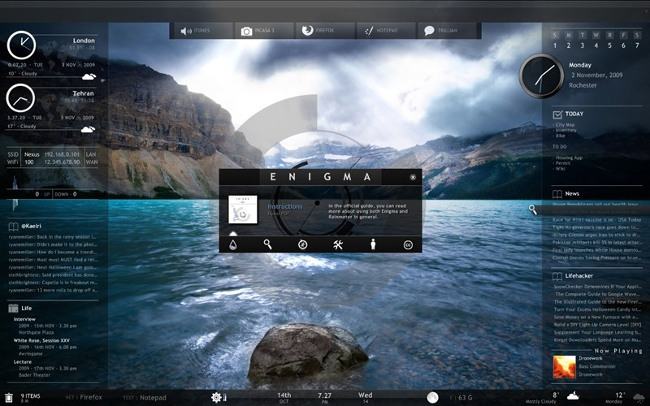
Rainmeter hiển thị các giao diện có thể tùy chỉnh như bộ nhớ và pin, nguồn cấp dữ liệu RSS và dự báo thời tiết ngay trên màn hình của bạn. Một số giao diện thậm chí còn có các chức năng: viết ra ghi chú và danh sách việc cần làm, khởi động ứng dụng yêu thích và điều khiển trình phát đa phương tiện – tất cả trong một giao diện gọn gàng, sạch sẽ. không phô trương. Bạn có thể sắp xếp lại và tùy chỉnh theo ý thích của mình. Máy đo mưa có hai chức năng vừa là ứng dụng vừa là công cụ. Với ứng dụng này, bạn chỉ bị giới hạn bởi trí tưởng tượng và sự sáng tạo của mình.
Tải xuống Rainmeter
Đa dạng Pro
Tải xuống Multiplicity Pro
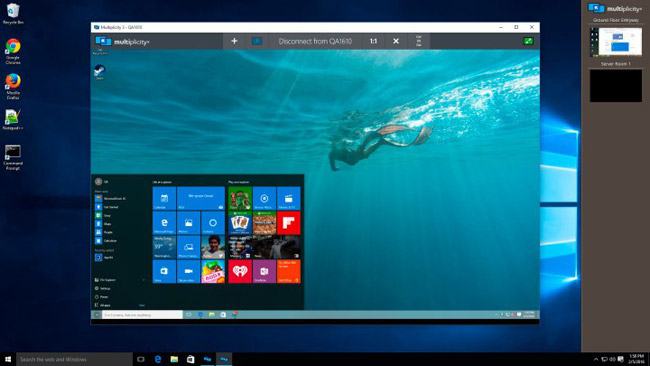
Multiplicity Pro là một tiện ích tuyệt vời cho phép bạn điều khiển nhiều máy tính bằng bàn phím và chuột. Giả sử bạn cần làm việc trên nhiều máy tính cùng một lúc. Chuyển sang bất kỳ máy tính nào cũng tốn thời gian của bạn. Tuy nhiên, bạn có thể sử dụng chương trình này để điều khiển hai hoặc nhiều máy tính cùng một lúc. Ngoài ra, các tệp có thể được trao đổi giữa các máy tính này chỉ bằng cách kéo và thả chúng vào cửa sổ của chúng.
Gạch
Tải xuống các ô
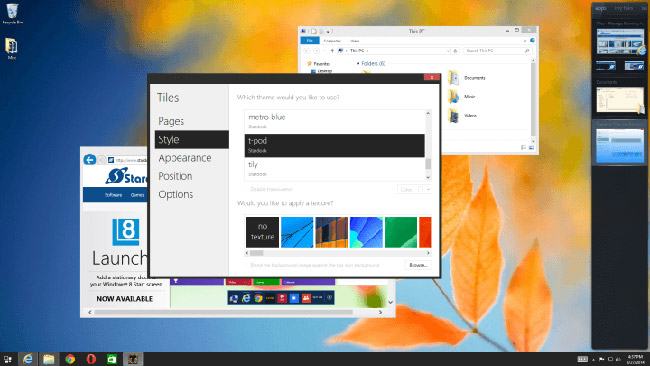
Đây là một công cụ tùy chỉnh máy tính để bàn tuyệt vời khác, cũng như một tiện ích có thể giúp bạn làm cho máy tính của mình hiệu quả hơn. Bạn có thể kéo và thả bất kỳ thư mục hoặc ứng dụng nào vào thanh bên mà chương trình hiển thị để sắp xếp chúng hợp lý. Bạn có thể chuyển đổi giữa các trang khác nhau và chọn chính xác cách chương trình này hoạt động.
hàng rào
Tải xuống hàng rào
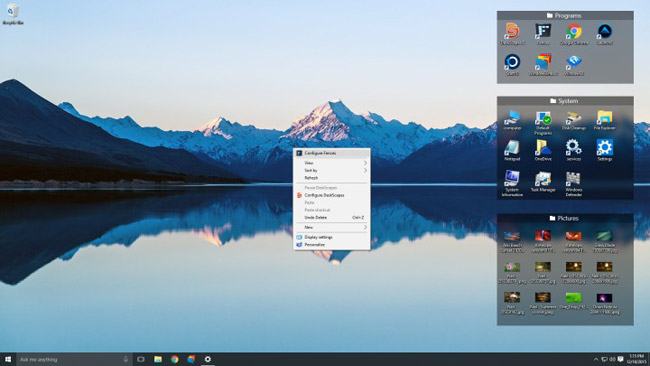
Fences là một ứng dụng tuyệt vời nếu bạn muốn nhóm các ứng dụng và thư mục trên PC của mình thành các nhóm cụ thể để truy cập dễ dàng hơn. Như bạn có thể thấy trong hình trên, bạn thực sự có thể có các nhóm khác nhau với các biểu tượng khác nhau trên màn hình của mình. Điều này có thể hữu ích cho những người phải sắp xếp nhiều ứng dụng và chương trình trên một máy tính. Menu Start của Windows rất tuyệt, nhưng nhóm những thứ như thế này trong menu Start không dễ dàng và Fences có thể khắc phục điều đó.
Trên đây là 11 công cụ mà chúng ta có thể sử dụng để thay đổi giao diện người dùng trên Windows 10 như: B. menu bắt đầu, thanh tác vụ, biểu tượng hệ thống hay thanh công cụ trên Mac trên Windows 10, … Dung lượng khá nhỏ, không phải thực hiện quá nhiều bước cài đặt và không chứa bất kỳ chương trình quảng cáo hay virus độc hại nào. Vì vậy, hãy yên tâm rằng bạn có thể cải cách giao diện người dùng Windows 10.
Đọc các bài viết sau:
Chúc các bạn may mắn!
